GA4レポートは、Webサイトやアプリのデータを分析し、改善に役立てるための重要なツールです。
本記事では、GA4レポート作成の基本から活用方法、課題解決まで、初心者でもすぐに理解できるようわかりやすく解説します。
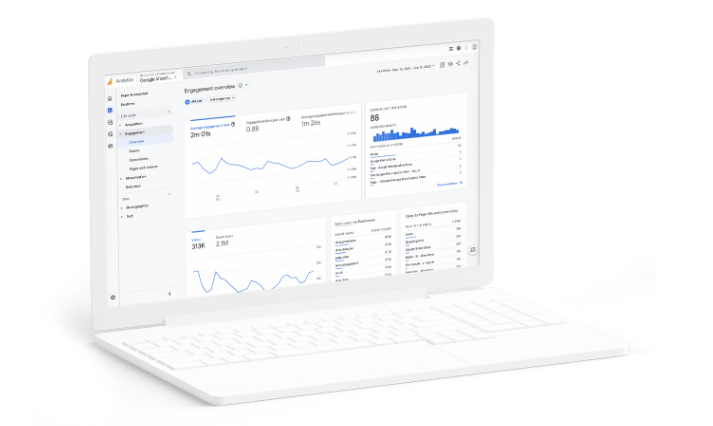
この記事を読めば、GA4レポートを最大限に活用し、Webサイトの成果を最大化するための知識が身につけられます。
- GA4レポートの基本:重要性、種類、主要指標
- GA4レポート作成のステップ:データ収集設定の確認からカスタムレポートの作成まで
- GA4レポート活用のヒント:Eコマースレポート、行動フローレポート、ユーザー属性レポートの分析
GA4レポート作成の基本
GA4レポートは、Webサイトやアプリのデータを分析し、改善に役立てるための重要なツールです。
レポート作成の基本を理解することで、データに基づいた効果的な戦略を立てられるようになります。
GA4レポートを最大限に活用し、Webサイトの成果を最大化する方法を解説します。
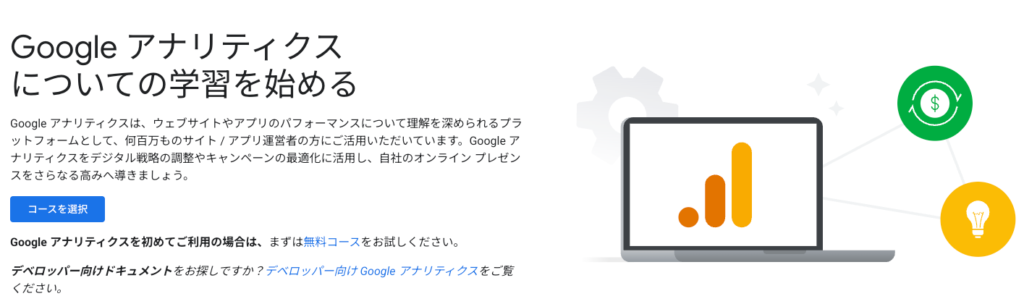
公式サイト:GoogleAnalyticshttps://developers.google.com/analytics?hl=ja
GA4レポートの重要性
GA4レポートは、Webサイトやアプリの現状を把握し、改善点を見つけるために不可欠です。
ビジネスの成長に繋げるために、GA4レポートの重要性を3つご紹介します。
| 項目 | 説明 |
|---|---|
| 現状把握 | Webサイトのトラフィックやユーザーの行動を把握し、現状を客観的に評価できます。 |
| 課題発見 | データ分析を通じて、Webサイトのボトルネックや改善すべき点を特定できます。 |
| 意思決定支援 | データに基づいた意思決定を可能にし、効果的な改善策を実行できます。 |
GA4レポートを分析することで、Webサイトのパフォーマンスを向上させるための具体的なアクションプランを立てることができるはずです。
GA4レポートの種類と目的
GA4には、さまざまな種類のレポートが用意されています。
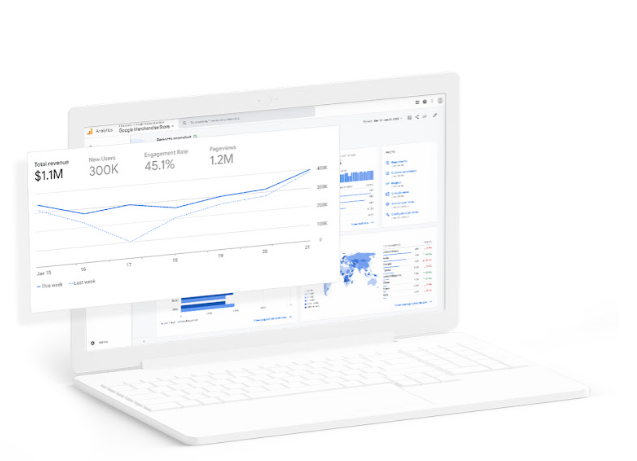
ここでは代表的なレポートの種類と、それぞれの目的について解説します。
適切なレポートを選択することで、必要な情報を効率的に収集できます。
| レポートの種類 | 目的 |
|---|---|
| リアルタイムレポート | 現在のユーザー数やアクティブなページを把握し、リアルタイムな状況を把握するのに役立ちます。 |
| ユーザー属性レポート | ユーザーの年齢、性別、興味関心などを分析し、ターゲットユーザーの理解を深めます。 |
| 集客レポート | ユーザーがどこからWebサイトにアクセスしたかを把握し、効果的な集客チャネルを特定します。 |
| エンゲージメントレポート | ユーザーがWebサイト上でどのような行動をとったかを分析し、コンテンツの改善やユーザー体験の向上に役立てます。 |
| コンバージョンレポート | 目標達成に貢献したユーザーの行動を分析し、コンバージョン率の向上を図ります。 |
例えば、ユーザー属性レポートで自社のターゲット層とは異なるユーザーが多く訪問していることがわかった場合、コンテンツや広告戦略の見直しを検討する必要があるかもしれません。
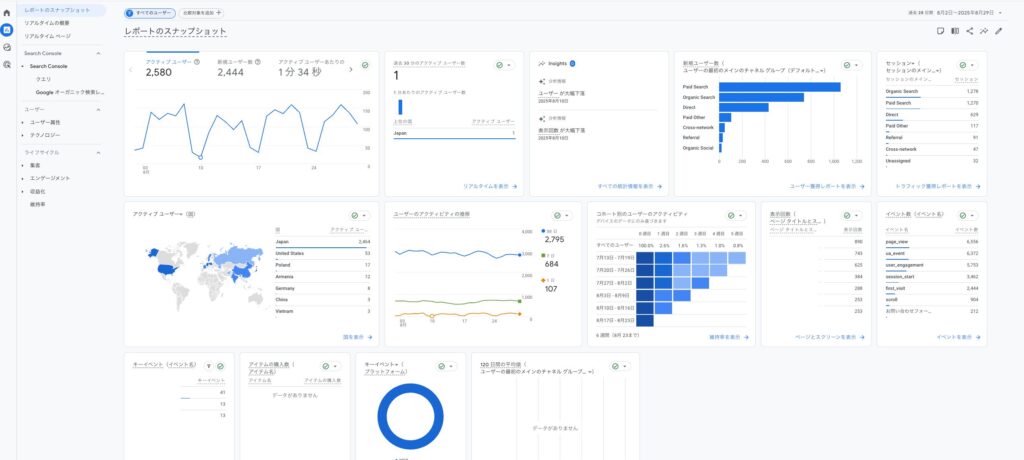
GA4で見るべき主要指標
GA4レポートで特に注目すべき主要指標を理解することで、Webサイトのパフォーマンスを総合的に評価できます。
ここではGA4で見るべき主要な指標を紹介します。
| 指標 | 説明 |
|---|---|
| ユーザー数 | Webサイトを訪れたユーザーの数です。新規ユーザーとリピーターの数を比較することで、Webサイトの成長度合いを測れます。 |
| セッション数 | ユーザーがWebサイトを訪問した回数です。セッション数が多いほど、Webサイトへの関心が高いと言えます。 |
| コンバージョン率 | Webサイトの目標(商品の購入、問い合わせなど)を達成したユーザーの割合です。コンバージョン率が高いほど、Webサイトの成果が出ていると言えます。 |
| エンゲージメント率 | ユーザーがWebサイト上で積極的に行動した割合です。エンゲージメント率が高いほど、ユーザーがWebサイトに興味を持っていると言えます。 |
| 直帰率 | ユーザーがWebサイトを訪問してすぐに離脱した割合です。直帰率が高い場合、Webサイトのコンテンツやデザインに問題がある可能性があります。 |
これらの指標を定期的に確認し、改善策を実行することで、Webサイトのパフォーマンスを継続的に向上させることができるはずです。
GA4レポート作成ステップ
GA4レポート作成を始めるにあたって、データに基づいた的確な判断をするには、レポートの作成手順を理解することが不可欠です。本記事では、GA4レポート作成のステップを解説し、データ収集の設定確認からカスタムレポートの作成まで、初心者でも迷わずにレポート作成ができるようにガイドします。
データ収集設定の確認
最初に、GA4でデータ収集が正しく設定されているかを確認しましょう。
データが正しく収集されていなければ、レポートの精度が低下し、誤った判断をしてしまう恐れがあるからです。
| 項目 | 確認内容 |
|---|---|
| タグ設定 | GA4のタグがWebサイトに正しく設置されているか |
| イベント設定 | 必要なイベントが正しく計測されているか |
| コンバージョン設定 | コンバージョンが正しく設定されているか |
上記を確認し、設定に不備があれば修正しましょう。
レポートテンプレートの活用
次に、GA4が提供するレポートテンプレートを活用しましょう。
レポートテンプレートを使用することで、初心者でも簡単にレポートを作成できます。
| テンプレート名 | 内容 |
|---|---|
| ユーザー属性レポート | ユーザーの年齢、性別、地域などの属性 |
| トラフィックレポート | Webサイトへのトラフィックの流入元や経路 |
| コンバージョンレポート | コンバージョン数やコンバージョン率など |
これらのテンプレートを活用して、必要な情報を把握しましょう。
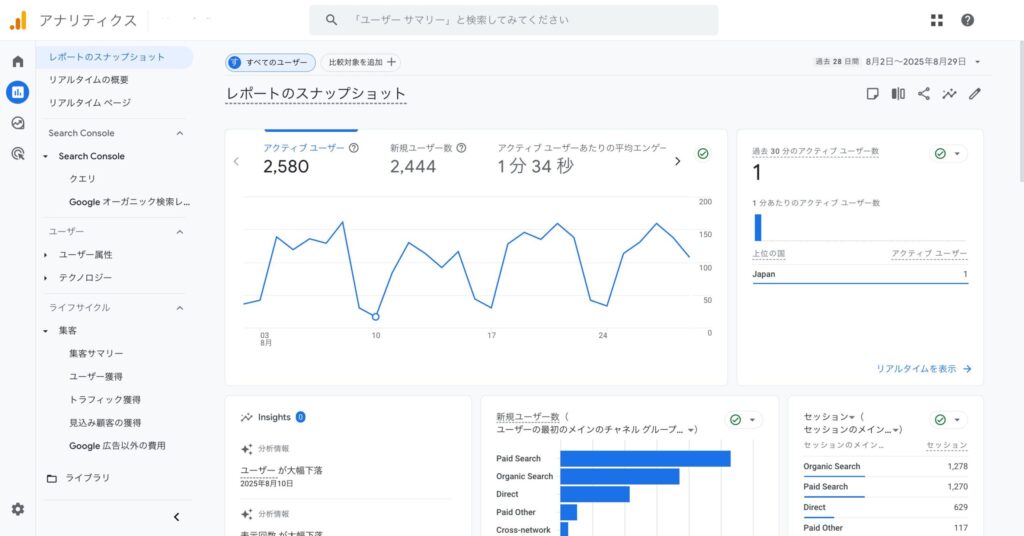
カスタムレポートの作成手順
最後に、GA4のカスタムレポートを作成しましょう。
カスタムレポートを作成することで、標準レポートでは得られない独自の視点からデータを分析できます。
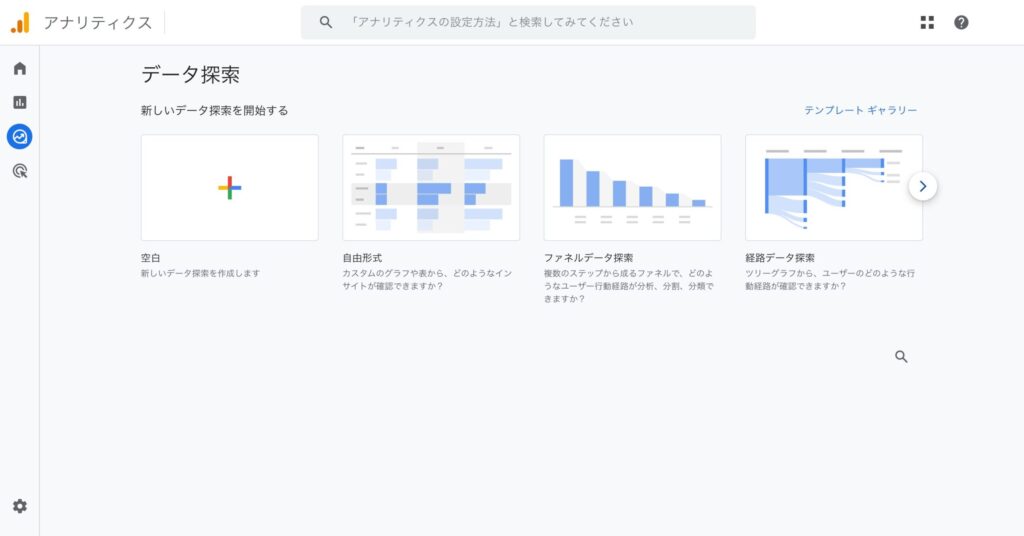
- GA4にログインし、「探索」を選択
- 「空白」を選択
- ディメンションと指標を選択
- レポートの種類を選択
- レポートをカスタマイズ
- レポートを保存
上記の手順でカスタムレポートを作成し、より詳細なデータ分析を行いましょう。
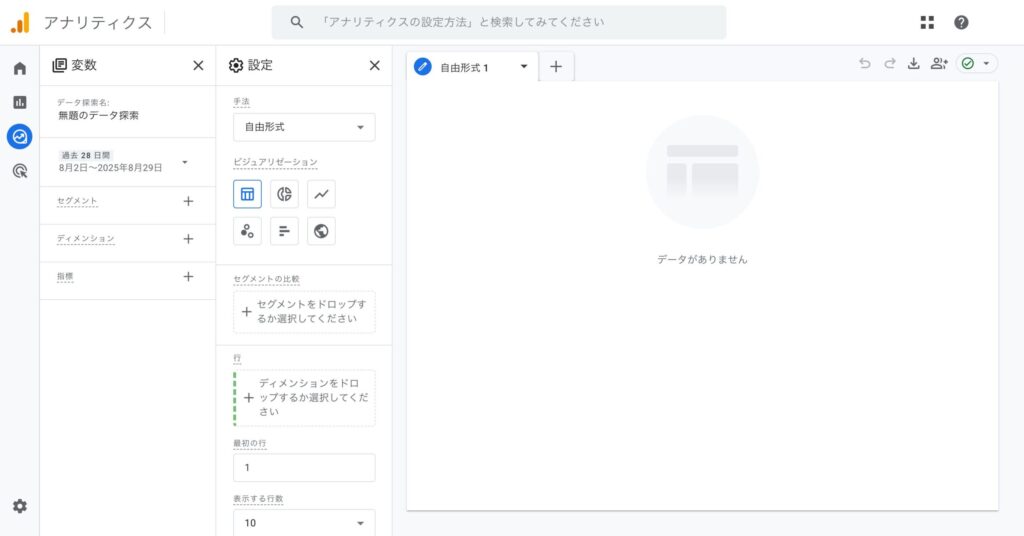
GA4レポート活用のヒント
GA4レポートを最大限に活用するためには、データの分析と具体的なアクションが不可欠です。
ここでは、Eコマースレポート、行動フローレポート、ユーザー属性レポートの分析を通じて、ビジネスの成長に繋げるヒントを紹介します。
Eコマースレポートの分析
Eコマースレポートを分析することで、オンラインストアの売上状況や顧客の購買行動を把握できます。売れ筋商品や収益に貢献している要素を特定し、売上向上に繋げるための具体的な施策を検討できます。
| 項目 | 内容 |
|---|---|
| 商品別の売上データ | どの商品がどれだけ売れているかを把握し、売れ筋商品を特定する |
| 収益 | 総収益、平均注文額、購入までの期間など、収益に関する詳細データを確認する |
| コンバージョン率 | 商品詳細ページの閲覧から購入に至る割合を分析し、改善点を見つける |
| 顧客あたりの収益 | 顧客一人当たりの平均収益を把握し、優良顧客の特定や育成に役立てる |
Eコマースレポートを活用することで、売上向上のための具体的な施策を立案できます。
売れ筋商品の在庫を確保したり、コンバージョン率の低いページの改善を図ったりすることで、収益の最大化を目指せます。
行動フローレポートの改善点発見
行動フローレポートは、ユーザーがサイト内をどのように移動しているかを可視化します。
離脱ポイントやボトルネックを特定し、ユーザー体験を向上させるための改善点を発見できます。
| 項目 | 内容 |
|---|---|
| ページの遷移 | ユーザーがどのページからどのページへ移動しているかを把握する |
| 離脱ポイント | ユーザーがサイトを離脱するポイントを特定する |
| ボトルネック | ユーザーが目的を達成する上で障害となっている箇所を見つける |
| コンバージョン経路 | コンバージョンに至るまでのユーザーの行動経路を分析する |
行動フローレポートを分析することで、ユーザーがスムーズに目的を達成できるように、サイトの導線やコンテンツを改善できます。
たとえば、離脱率の高いページの原因を特定し、コンテンツの改善や導線の見直しを行うことで、コンバージョン率の向上に繋げられます。
ユーザー属性レポートによる顧客理解
ユーザー属性レポートを活用することで、顧客の年齢、性別、興味関心などの属性情報を把握できます。
ターゲット顧客の理解を深め、より効果的なマーケティング施策を展開できます。
| 項目 | 内容 |
|---|---|
| 年齢 | ユーザーの年齢層を把握し、ターゲット層に合わせたコンテンツを提供する |
| 性別 | ユーザーの性別を把握し、性別に合わせた商品やキャンペーンを展開する |
| 地域 | ユーザーの地域を把握し、地域に特化したプロモーションを実施する |
| 興味関心 | ユーザーの興味関心を把握し、関連性の高い広告やコンテンツを表示する |
ユーザー属性レポートを分析することで、顧客ニーズに合致した商品開発やマーケティング施策を展開できます。
例えば、特定の年齢層に人気のある商品を重点的にプロモーションしたり、地域限定のキャンペーンを実施したりすることで、売上向上に繋げられます。
GA4レポート課題解決
GA4レポートで課題が発生した場合、解決策を見つけることは重要です。
データが正確に反映されない、レポート表示が期待通りでない、目的に合ったレポートが見つからない、という悩みを持つ方は少なくありません。
データ反映されない場合の対処法
GA4でデータが反映されない場合、主に設定ミス、データ処理の遅延、またはプライバシー設定の影響が考えられます。
設定ミスについては、GA4の設置タグが正しくウェブサイトに埋め込まれているか、イベント設定が正しく行われているかを確認してください。
データ処理の遅延は、GA4のリアルタイムレポートには反映されないデータがあるため、24時間から48時間待つことで解決する場合があります。プライバシー設定の影響としては、ユーザーがCookieの使用を拒否している場合や、IPアドレスの匿名化設定が有効になっている場合に、データが収集されないことがあります。
| 解決策 | 詳細 |
|---|---|
| タグ設定の確認 | GA4の設置タグがウェブサイトに正しく埋め込まれているかを確認。Google Tag Assistantなどのツールを利用すると便利です。 |
| イベント設定の確認 | イベントトラッキングが正しく設定されているかを確認。カスタムイベントの場合は、パラメータの設定も確認してください。 |
| データ処理の遅延の確認 | GA4のデータ処理には時間がかかる場合があります。リアルタイムレポートに反映されないデータもあるため、24時間から48時間待ってから確認してください。 |
| プライバシー設定の確認 | ユーザーがCookieの使用を拒否している場合や、IPアドレスの匿名化設定が有効になっている場合に、データが収集されないことがあります。設定を見直してください。 |
| Cookie設定の確認 | Cookieバナーが表示される場合、同意を得ないとGA4が発火しない場合があります。 |
これらの対処法を試すことで、GA4のデータ反映の問題を解決できるはずです。
それでも解決しない場合は、GA4のサポートに問い合わせることを検討してください。
レポート表示のカスタマイズ方法
GA4のレポート表示をカスタマイズすることで、必要な情報を効率的に把握できます。
カスタマイズの主な方法としては、レポートのフィルタリング、セグメントの適用、ディメンションと指標の追加があります。
レポートのフィルタリングでは、特定の条件に合致するデータのみを表示できます。
セグメントを適用すると、特定のユーザーグループの行動を分析できます。
ディメンションと指標を追加することで、レポートに表示する情報を詳細に設定できます。
| カスタマイズ方法 | 詳細 |
|---|---|
| レポートのフィルタリング | 特定のページ、イベント、地域など、特定の条件に合致するデータのみを表示できます。例えば、特定のキャンペーンからのトラフィックのみを表示する、といった設定が可能です。 |
| セグメントの適用 | 特定のユーザーグループ(例:特定の年齢層、特定の地域からの訪問者)の行動を分析できます。セグメントを適用することで、ターゲットユーザーの行動パターンを把握し、マーケティング戦略に役立てることができます。 |
| ディメンションと指標の追加 | レポートに表示する情報を詳細に設定できます。例えば、標準レポートにはないカスタムディメンションやカスタム指標を追加することで、より詳細な分析が可能になります。 |
| 探索レポートの活用 | 探索レポートを使用することで、自由な形式でデータを分析できます。クロス集計、パス分析、ファネル分析など、さまざまな分析手法を利用できます。 |
| Looker Studioとの連携 | Looker Studioと連携することで、より高度なレポートを作成できます。GA4のデータを可視化し、分析結果を共有することができます。 |
これらのカスタマイズ方法を駆使することで、GA4のレポート表示を最適化し、データ分析の効率を向上させることができます。必要に応じて、カスタムレポートを作成することも検討しましょう。
目的に合わせたレポート設計のポイント
GA4レポートを設計する際、まず目的を明確にし、必要なデータを選定し、レポートの構成を検討することが重要です。例えば、コンバージョン率の向上を目的とする場合、集客チャネル別のコンバージョン数や、ランディングページ別のコンバージョン率などを把握する必要があります。
また、ユーザーエンゲージメントの向上を目的とする場合は、ページ滞在時間やスクロール率などを分析する必要があります。
| レポート設計のポイント | 詳細 |
|---|---|
| 目的の明確化 | レポートを作成する目的を明確に定義します。例えば、「Webサイトのコンバージョン率を向上させる」や「特定のキャンペーンの効果を測定する」など、具体的な目的を設定します。 |
| 必要なデータの選定 | 目的を達成するために必要なデータを選定します。例えば、コンバージョン率を向上させる場合は、集客チャネル別のコンバージョン数や、ランディングページ別のコンバージョン率などを把握する必要があります。 |
| レポートの構成 | 必要なデータをもとに、レポートの構成を検討します。どのようなグラフや表を使用するか、データの表示順序などを決定します。 |
| 指標の選択 | 目的とするビジネス成果を測るために適切なKPI(重要業績評価指標)を設定します。例えば、Webサイトの収益を最大化したい場合、コンバージョン率、顧客獲得単価、平均注文額などがKPIとして考えられます。 |
| レポートの共有 | 作成したレポートを関係者と共有し、定期的にレビューを行います。フィードバックを収集し、レポートを改善することで、より効果的なデータ分析が可能になります。 |
| 自動化 | レポートの作成を自動化することで、時間と労力を節約できます。Looker Studioなどのツールを活用すると、GA4のデータを自動的に可視化し、レポートを作成できます。 |
| 定期的な見直し | レポートは一度作成したら終わりではありません。ビジネス環境やWebサイトの状況に合わせて、定期的に見直しを行うことが重要です。新しいデータソースの追加や、指標の変更などを検討し、常に最新の状態に保つようにしましょう。 |
これらのポイントを踏まえてレポートを設計することで、GA4のデータを最大限に活用し、ビジネスの成長につなげることが期待できます。
GA4レポート分析後のアクション
GA4レポートの分析結果は、Webサイトの改善やマーケティング戦略の最適化に不可欠です。
分析結果を具体的なアクションにつなげることで、Webサイトの成果を最大化できます。
Webサイト改善施策の立案
GA4レポートの分析結果を基に、Webサイトの改善施策を立案します。
ユーザーの行動を分析し、課題を特定することで、より効果的な改善策を実行できます。
| 改善施策 | 説明 |
|---|---|
| 導線改善 | ユーザーが目的のページにたどり着きやすいように、ナビゲーションや内部リンクを改善します。 |
| コンテンツ改善 | ユーザーのニーズに応えるコンテンツを作成・改善し、エンゲージメントを高めます。 |
| ページ表示速度の改善 | ページの表示速度を改善し、ユーザーエクスペリエンスを向上させます。 |
| モバイル最適化 | スマートフォンやタブレットなど、モバイルデバイスでの表示を最適化します。 |
| CTA(行動喚起)の改善 | ユーザーに行動を促すためのCTAボタンやテキストを改善し、コンバージョン率を高めます。 |
マーケティング戦略への応用
GA4レポートから得られたインサイトを、マーケティング戦略に応用します。
ユーザーの属性や行動を分析し、ターゲティング広告やコンテンツマーケティングに活用することで、より効果的なマーケティングを展開できます。
| マーケティング戦略 | 説明 |
|---|---|
| ターゲティング広告 | ユーザーの属性や興味関心に基づいた広告配信を行い、広告効果を高めます。 |
| コンテンツマーケティング | ユーザーのニーズに合ったコンテンツを作成・配信し、ブランド認知度を高め、顧客との関係性を構築します。 |
| SEO(検索エンジン最適化) | GA4レポートで得られたキーワードやランディングページの情報を基に、SEO対策を強化し、検索エンジンからの流入を増やします。 |
| メールマーケティング | ユーザーの行動履歴に基づいたパーソナライズされたメールを配信し、エンゲージメントを高めます。 |
| ソーシャルメディアマーケティング | GA4レポートで得られたユーザーの属性や興味関心を基に、ソーシャルメディアでの情報発信を最適化し、ブランド認知度を高めます。 |
PDCAサイクルでの継続的な改善
Webサイト改善施策とマーケティング戦略は、一度実行して終わりではありません。
GA4レポートを活用して効果測定を行い、PDCAサイクルを回すことで、継続的な改善を図れます。
PDCAサイクルとは、Plan(計画)、Do(実行)、Check(評価)、Action(改善)の4つの段階を繰り返すことで、業務プロセスを継続的に改善する手法です。
| 段階 | 説明 |
|---|---|
| Plan (計画) | GA4レポートを分析し、課題を特定し、改善策を計画します。 |
| Do (実行) | 計画に基づいて、Webサイトの改善施策やマーケティング戦略を実行します。 |
| Check (評価) | GA4レポートで効果測定を行い、施策の成果を評価します。 |
| Action (改善) | 評価結果を基に、改善点を見つけ、次のPlanにつなげます。 |
GA4レポート分析後のアクションは、Webサイトの成果を最大化するための重要なプロセスです。
Webサイト改善施策の立案、マーケティング戦略への応用、PDCAサイクルでの継続的な改善を行いましょう。
よくある質問(FAQ)
- GA4のレポート作成は難しいですか?
-
GA4のレポート作成は、基本を理解すれば初心者の方でも簡単におこなえます。この記事では、GA4レポート作成のステップを解説していますので、ぜひ参考にしてください。
- GA4の標準レポートと探索レポートは何が違いますか?
-
標準レポートは、GA4が初期状態で用意しているレポートで、Webサイトやアプリの全体像を把握するのに適しています。探索レポートは、より詳細な分析をおこないたい場合に、自由にカスタマイズできるレポートです。
- GA4レポートでデータが反映されない場合はどうすれば良いですか?
-
データ反映には時間がかかる場合や、設定に誤りがある場合があります。まず、GA4のタグがWebサイトに正しく設置されているか確認し、24時間から48時間程度待ってから再度確認してください。
- GA4レポートのカスタマイズは可能ですか?
-
はい、可能です。レポートのフィルタリング、セグメントの適用、ディメンションと指標の追加などをおこなうことで、目的に合わせたレポートを作成できます。
- GA4レポート分析後、どのようにWebサイトを改善すれば良いですか?
-
GA4レポートの分析結果を基に、導線改善やコンテンツ改善、ページ表示速度の改善などをおこないます。ユーザーの行動を分析し、課題を特定することで、より効果的な改善策を実行できます。
- GA4レポートを活用して、どのようなマーケティング戦略を立てられますか?
-
GA4レポートから得られたインサイトを、ターゲティング広告やコンテンツマーケティング、SEO対策などに活用できます。ユーザーの属性や行動を分析し、効果的なマーケティング戦略を展開できます。
まとめ
本記事では、GA4レポート作成の基本から活用、課題解決までを網羅的に解説しました。
GA4レポートを使いこなすことで、Webサイトの成果を最大化できます。
この記事で重要な点は以下のとおりです。
- GA4レポートの重要性、種類、主要指標の理解
- GA4レポート作成のステップとカスタムレポートの作成
- Eコマースレポート、行動フローレポート、ユーザー属性レポートの活用
本記事を参考に、GA4レポートの作成と活用を始め、Webサイトのデータ分析と改善に役立ててください。
